AirPods không hiện popup và cách giải quyết chỉ trong 3 bước
AirPods không hiện popup khiến người dùng không thể nhận biết được tai nghe bluetooth airpods đã kết nối được với điện thoại hay không ? Lỗi này gây ra sự khó chịu và ảnh hưởng đến trải nghiệm âm thanh của bạn. Trong bài viết này, chúng tôi chia sẻ cho bạn các nguyên nhân và giải pháp khắc phục AirPods không hiện popup thông báo một cách hiệu quả và nhanh chóng chỉ trong các bước đơn giản !
Nguyên nhân không hiện popup trên AirPods
AirPods là một phụ kiện iPhone phổ biến, nhưng đôi khi cũng gặp phải một số lỗi như không hiện popup. Có nhiều nguyên nhân có thể gây ra lỗi Airpods không hiện popup trên iPhone, chẳng hạn như:
- Pin Airpods yếu bị chai, tụt pin nhanh hoặc hiện tượng pin ảo. Điều này làm cho tín hiệu kết nối giữa Airpods và iPhone bị gián đoạn hoặc yếu.
- Chân sạc tai nghe hoặc hộp sạc Airpods bị bẩn, hư hỏng hoặc không kết nối được với nhau. Điều này làm cho Airpods không nhận được điện để hoạt động bình thường.
- Phần mềm iPhone hoặc Airpods đang sử dụng đã lỗi thời hoặc bị lỗi. Điều này làm cho quá trình kết nối và hiển thị popup bị sai lệch hoặc không ổn định. Hãy cập nhật phần mềm phiên bản iOS mới nhất cho tai nghe.
- Sau khi cập nhật iOS AirPods không hiển thị popup. Ngoài ra lỗi Bluetooth có thể là nguyên nhân làm tai nghe AirPods không hiện popup.
Nếu pin bạn có hiện tượng bị chai, yếu hay pin tụt nhanh khi sử dụng,… tôi khuyên bạn nên đi kiểm tra và thay pin tai nghe AirPods để không làm ảnh hưởng đến các linh kiện khác.
Dấu hiệu cho thấy AirPods của bạn không hiện popup
Các lỗi thiết bị này sẽ xuất hiện sau khi bạn sử dụng trong khoảng thời gian dài. Do đó, bạn cần quan sát, và nhận biết sớm để nhanh chóng cách sửa lỗi Airpod không hiện popup, cụ thể như:
- Mở nắp ra nhưng không hiển thị popup để kết nối.
- Đã kết nối, nhưng báo chấm than đỏ 1 trong 2 bên tai.
- Hai bên tai nghe không kết nối được thiết bị.
- Lấy tai nghe ra hoặc bỏ vào lại dock sạc cũng không hiện thông báo.
- Trong một số trường hợp, popup AirPods chỉ hiển thị mức pin mà không hiển thị thông tin kết nối.
- Cửa sổ popup của AirPods không hiển thị trên iPhone.
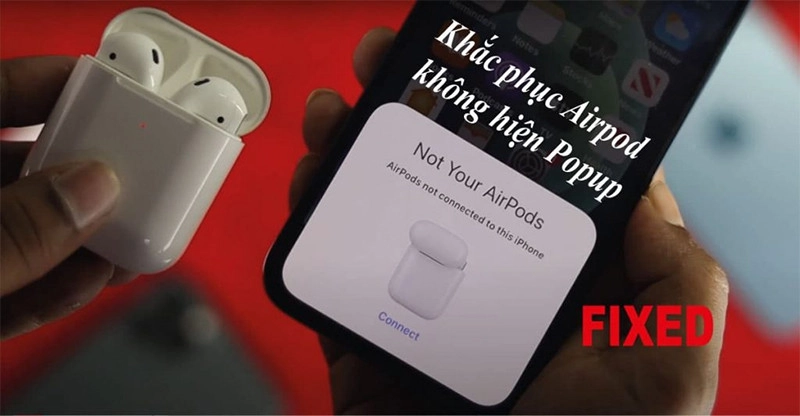
Hướng dẫn cách sửa lỗi Airpods không hiện popup
Tất tần tật các cách khắc phục AirPods lỗi không hiện thông báo trên iPhone từ đơn giản đến phức tạp đều được chia sẻ ngay sau đây. Cùng đọc và thử áp dụng từng hướng dẫn sửa chữa tai nghe để khắc phục tai nghe AirPods bị lỗi không hiện popup trên.
Vệ sinh AirPods
- Làm sạch AirPods từ trong ra ngoài. Đặc biệt là phần chân sạc ở hai bên tai nghe, và hộp sạc.
- Bạn có thể dùng một miếng vải mềm, khô và sạch để lau nhẹ nhàng các bộ phận này.
- Loại bỏ các chất bám bẩn lâu ngày giúp ngăn ngừa tình trạng làm gián đoạn âm thanh, hoặc truyền tải năng lượng của tai nghe.

Kiểm tra và sạc đầy pin
Nguyên nhân hàng đầu cho vấn đề trên là do pin AirPods không đủ để duy trì các hoạt động kết nối giữa các thiết bị như iPhone, hay iPad.
Tín hiệu tiếp nhận của hai bên không chính xác, gây nhiễu thông tin dẫn đến Popup không hiển thị như thông thường. Do vậy, bạn cần phải sạc đầy pin AirPods để tai nghe luôn trong trạng thái tốt nhất và Kiểm tra pin AirPods.

Ngắt và kết nối lại với tai nghe AirPods
Nếu như bước khởi động bật/tắt bluetooth và Wifi trên iPhone vẫn chưa khắc phục được lỗi, thì cách tốt nhất là bạn reset lại kết nối giữa AirPod với iPhone, nhằm xóa sạch bộ nhớ đệm trên iPhone về thiết bị đã kết nối trước đó, cụ thể là chiếc Airpod của bạn.
Bước 1: Bạn vào cài đặt > bluetooth.
Bước 2: Bạn chọn vào biểu tượng i, tại tên airpods của mình.
Bước 3: Bạn chọn quên thiết bị Bluetooth này.
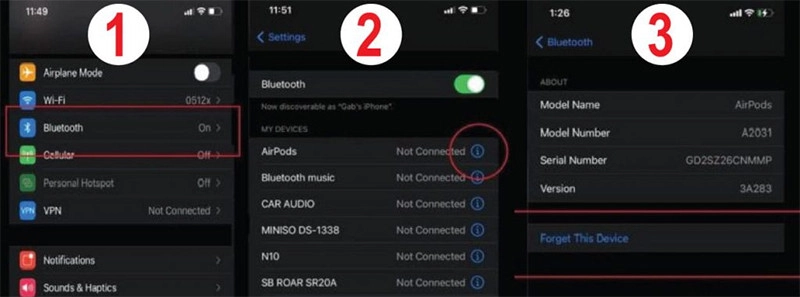
Bây giờ thì kết nối lại Airpod với iPhone và kiểm tra có hiện lên Popup hay không. Nếu Airpods không hiện thông báo, tôi nghĩ bạn nên xem những cách và kiểm tra để sửa lỗi AirPod mất kết nối ngay để có thể sử dụng lại được bình thường.
- Ngoài ra, bạn nên cập nhật phiên bản iOS mới nhất có thể sửa lỗi tai nghe AirPod không hiện popup.
Reset kết nối mạng trên iPhone
Nếu các bước thực hiện trước đó trên iPhone vẫn không khắc phục được lỗi airpod pro không hiện popup, thì bạn nên reset lại các kết nối mạng trên iPhone, nhằm đưa các cài đặt về trạng thái cài đặt hệ thống ban đầu như máy vừa mới xuất xưởng. Mục đích loại bỏ hoàn toàn các kết nối bị lỗi phát sinh trong quá trình sử dụng.
Để thực hiện reset kết nối mạng, sẽ có 2 cách khác nhau với hai phiên bản hệ điều hành, chi tiết như sau:
- Bạn truy cập vào ứng dụng Cài đặt [Setting] > Cài đặt chung [General]
- Bạn chọn chuyển hoặc đặt lại iPhone [Transfer or Reset iPhone]
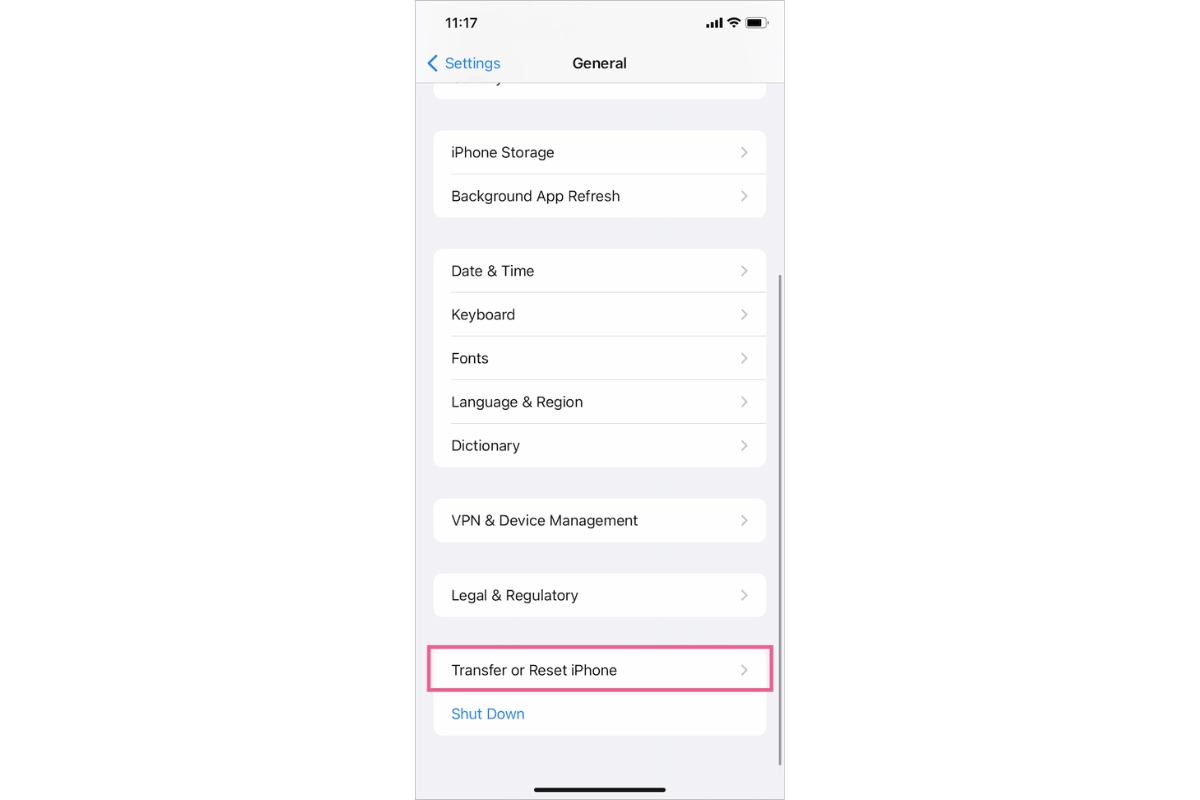
- Bạn chọn đặt lại [Reset]
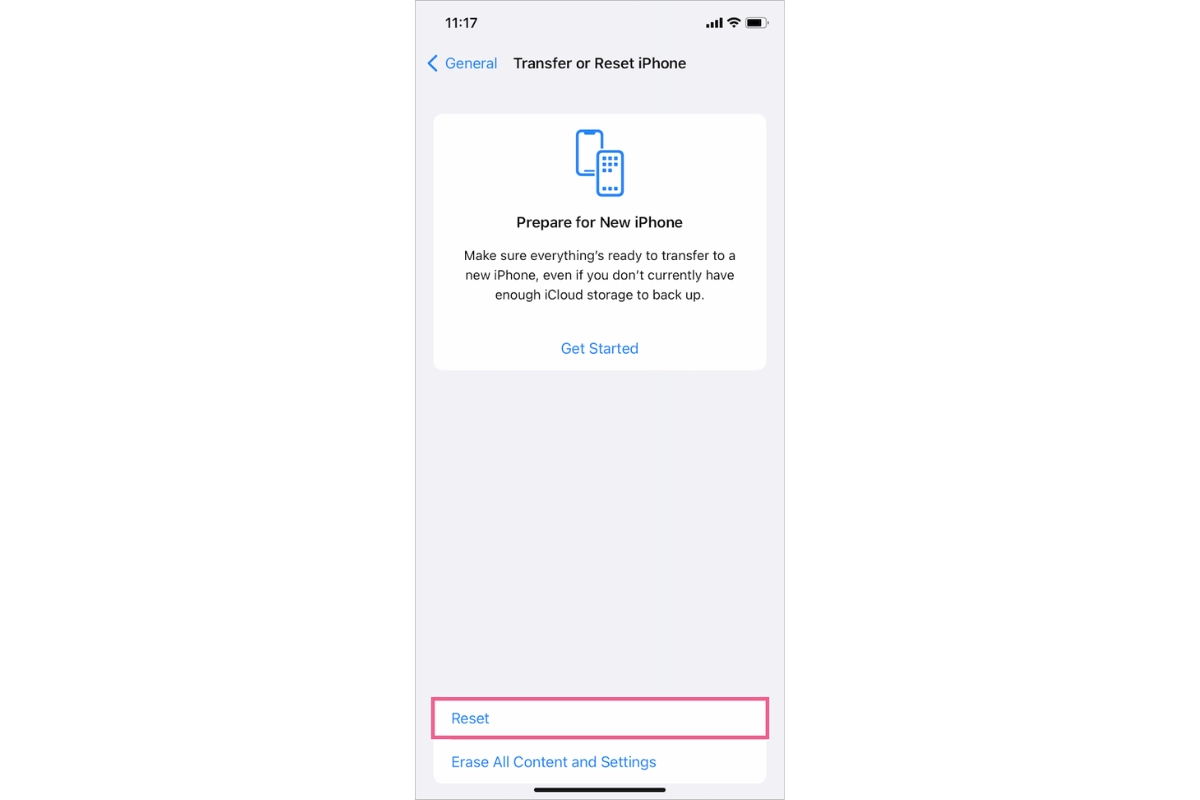
- Bạn chọn đặt lại cài đặt mạng [Reset Network settings]. Sau đó chọn xác nhận để quá trình reset bắt đầu.
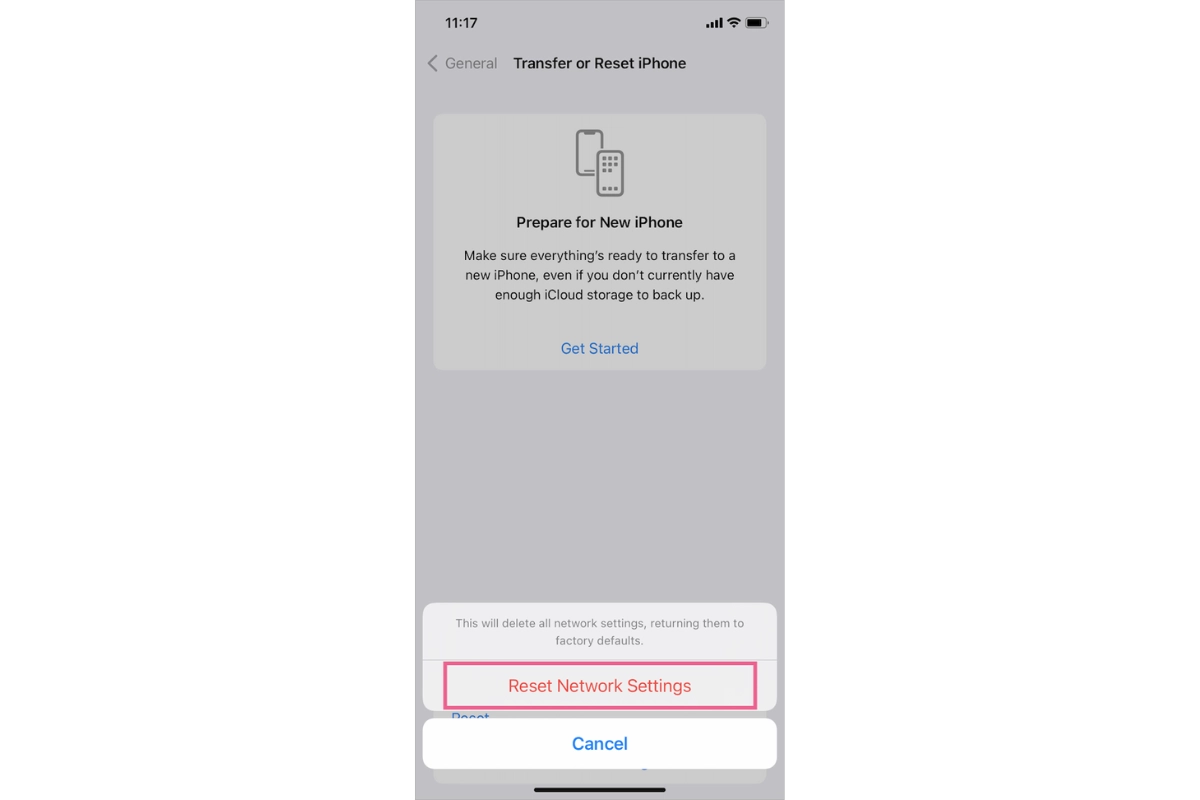
Sau khi quá trình khởi động lại máy kết thúc, bạn kết nối lại với Airpod và kiểm tra lại lỗi Popup đã khắc phục hay chưa. Nếu chưa, bạn hãy tiến hành reset tai nghe Airpod.
Reset lại khi AirPods không hiện popup
Nếu như bước vệ sinh và sạc pin vẫn chưa khắc phục được lỗi, thì cách tốt nhất là bạn nên reset AirPods và kết nối lại với iPhone của mình. Người dùng nên Reset AirPods để khắc phục các lỗi tạm thời. Cách reset AirPod ta thực hiện :
- Đặt AirPods vào lại trong hộp sạc. Đóng nắp và mở hộp sạc ra.
- Giữ nút ở phía sau hộp sạc khoảng 15 giây. Cho đến khi đèn báo nhấp nháy màu trắng (trạng thái sẵn sàng kết nối).

- Bây giờ thì kết nối lại AirPods với iPhone và kiểm tra có hiện lên Popup hay không.
Mang đến dịch vụ sửa chữa
Nếu các cách khắc phục đã thực hiện vẫn không giải quyết được vấn đề AirPods không hiển thị thông báo kết nối, nguyên nhân có thể do chân sạc hoặc hộp sạc bị hư hỏng. Trong trường hợp này, giải pháp tối ưu là mang đến các trung tâm sửa chữa uy tín để thay chân sạc Airpods và hộp sạc, đảm bảo chất lượng dịch vụ, sử dụng linh kiện chính hãng. Nếu ở TPHCM, bạn có thể ghé Thành Trung Mobile - địa chỉ sửa chữa tai nghe AirPods chính hãng, uy tín và chuyên nghiệp để được kiểm tra, sửa chữa chính xác lỗi đang gặp phải.
FAQ thường gặp về Airpods không hiện popup
Tại sao AirPods Pro của tôi không hiển thị popup?
AirPods Pro không hiển thị popup có thể do pin chai, kết nối không ổn định hoặc phần mềm lỗi. Nếu AirPods bị cạn pin quá lâu, không sạc vào được, dẫn đến chai pin thì cần thay pin mới khắc phục sự cố. Ngoài ra, thay pin hộp sạc AirPods hoặc sửa hộp sạc AirPods cũng là một giải pháp để khắc phục vấn đề không hiển thị popup nếu hộp sạc bị hỏng hoặc chai pin.
Làm thế nào để kích hoạt popup thông báo của AirPods Pro?
Khi bạn mở nắp hộp sạc với AirPods Pro bên trong và đặt gần thiết bị của bạn, thông báo về trạng thái pin sẽ hiển thị.
Làm cách nào để biết pin AirPods khi không có popup?
Đặt AirPods Pro vào hộp sạc và đóng nắp. Sau đó, đặt gần thiết bị của bạn để xem trạng thái pin.
Về lỗi Airpod không hiện popup trên iPhone là một lỗi khá phổ biến và có thể gây ra nhiều phiền toái cho người dùng. Tuy nhiên, bạn không cần quá lo lắng vì có nhiều cách để khắc phục lỗi này một cách dễ dàng và hiệu quả. Nếu các giải pháp khác không khắc phục được vấn đề, bạn có thể cần sửa chữa AirPods của mình. Hy vọng bài viết này đã giúp bạn có được những thông tin hữu ích và giải đáp được thắc mắc của bạn về AirPods không hiện popup.












